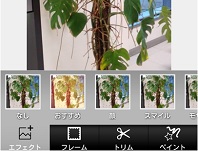DIGNO® C使い方ガイド「カメラを利用する」
写真を撮ってみよう
![]() ホーム画面で<カメラ>をタップします。
ホーム画面で<カメラ>をタップします。
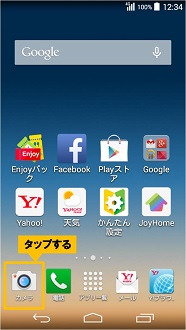
![]() モニター画面が表示されます。ピントを合わせたいところをタップし、写真を撮影します。「
モニター画面が表示されます。ピントを合わせたいところをタップし、写真を撮影します。「![]() おまかせ」をタップしても、写真を撮影できます。
おまかせ」をタップしても、写真を撮影できます。

![]() 撮影した写真は右隅にサムネイルで表示されます。
撮影した写真は右隅にサムネイルで表示されます。

 撮影シーンを切り替える
撮影シーンを切り替える
撮影シーンを切り替えると、カメラの設定が選択したシーンに最適化されます。「MODE」→<シーン>をタップし、撮影シーンを選択します。
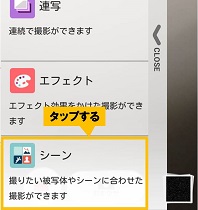
動画を撮ってみよう
![]() モニター画面で「
モニター画面で「![]() 」をタップすると、撮影が始まります
」をタップすると、撮影が始まります

![]() 画面に録画時間が表示されます。「
画面に録画時間が表示されます。「![]() 」をタップすると、録画を終了し、録画した映像のサムネイルが表示されます。
」をタップすると、録画を終了し、録画した映像のサムネイルが表示されます。

 動画撮影中に写真を撮る
動画撮影中に写真を撮る
動画を撮影しているときに「![]() 」をタップすると、写真を撮影できます。特別なシーンを写真で切り出すことができます。
」をタップすると、写真を撮影できます。特別なシーンを写真で切り出すことができます。

写真を見てみよう
![]() ホーム画面で「
ホーム画面で「![]() 」→<ギャラリー>をタップします。
」→<ギャラリー>をタップします。
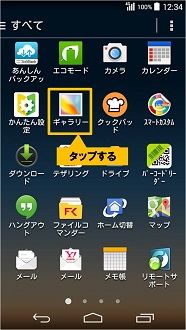
![]() 本機で撮影・保存した写真が表示されます。閲覧したい写真をタップします。
本機で撮影・保存した写真が表示されます。閲覧したい写真をタップします。
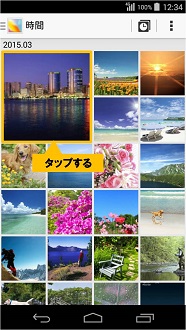
![]() 画面に写真が表示されます。左右にスライドすると前後の写真が表示されます。
画面に写真が表示されます。左右にスライドすると前後の写真が表示されます。
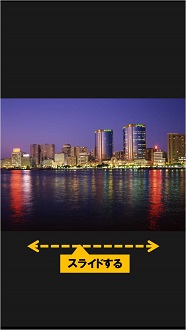
写真をメールで送ろう
![]() 写真を表示している状態で画面をタップし、「
写真を表示している状態で画面をタップし、「![]() 」をタップします。
」をタップします。
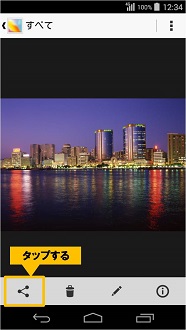
![]() 対応するアプリの一覧が表示されます。ここでは<Y!mobileメール>をタップします。
対応するアプリの一覧が表示されます。ここでは<Y!mobileメール>をタップします。
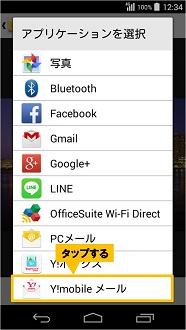
![]() 添付されます。送信先・件名・本文を入力し、<送信>をタップして送信します。
添付されます。送信先・件名・本文を入力し、<送信>をタップして送信します。
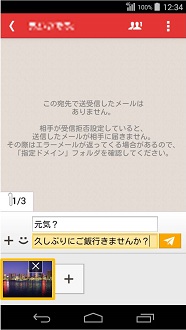
 写真を編集する
写真を編集する
保存した写真を[エフェクト]でモノクロやセピア色にしたり、文字を書き込んだり、さまざまな編集ができます。「![]() 」をタップし、編集ツールをタップして編集します。
」をタップし、編集ツールをタップして編集します。